Vejledning om Srptm.exe fjernelse
Signeret af ReSoft Ltd, er Srptm.exe en executive-fil, som tilhører en browser hijacker kendt som Snap.do. Brugerne skal kunne finde denne fil i mappen C:Program filer (x 86) LPT. Den omtrentlige størrelse af filen er 13 KB, men husk på at den indgribende flykaprer skaber flere filer end bare denne ene.
Den eneste måde at slette flykapreren er at sørge for, at du fjerner Srptm.exe og alle de andre filer som godt. I den følgende betænkning finder du ud af, hvorfor vi anbefaler dig at slippe af med Srptm.exe og det tilknyttede program så hurtigt som muligt.
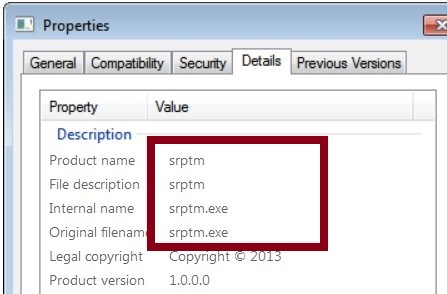
Hvad gør Snap.do?
Først og fremmest, skal du vide, at programmet er installeret som en værktøjslinje i din computer. På infiltrationen gør ubuden gæst Snap.do din nye startside og standard søgeværktøj. Vi anbefaler ikke for at stole præsenteres ransage værktøj, da det er kendt for at give brugere med sponsorerede søgeresultater. Da flykaprere tjene penge for hvert klik på forfremmet links, skal de du sørge for, at en mulighed for at vælge dem ved at blande disse links med dine søgeresultater. Desværre skal vi meddele dem, at affiliate parterne, som ejer disse links ikke er troværdig. Det er muligt, at efter at trykke en af dem, du bliver dirigeret til et mistænkeligt websted og støder cyberforbrydere. Overflødigt at sige, resultere sådan udflugter ofte i malware infektion. For at holde dit system sikkert, anbefaler vi for at slette Srptm.exe og den tilknyttede flykaprer.
Som vi sagde flykapreren træder din computer som en værktøjslinje. Værktøjet selv præsenterer forskellige hurtig adgang knapper, men idet den mistænkelige arten af softwaren, vi rådgive fra dem. For at sikre, at du ikke behøver at slette Srptm.exe relaterede ansøgning igen i fremtiden, skal du lære at forhindre det i at infiltrerer din PC. Da flykaprere er normalt fordelt sammen med gratis gratis programmer fra upålidelige websteder, du vil være meget sikrere, hvis du bruger kun de officielle sider. Men, hvis du ikke ønsker at ændre dine kilder, i det mindste være mere opmærksomme på freeware installationer. Vælg Avanceret eller brugerdefineret indstilling og fravælg alle yderligere programmer.
Sådan fjernes Srptm.exe?
For at afslutte Srptm.exe, anbefales det, for at ansætte en autentisk computer sikkerhedsværktøj. En anti-spyware vil ikke kun opsige Srptm.exe relaterede program, men vil også sikre, at dit system er sikker fra lignende trusler i fremtiden.
Nemlig brugernes hvem ville gerne tage sig af Srptm.exe fjernelse af sig selv, kan vi hjælpe ved at give anvisninger på hvordan man kan fjerne uvedkommende. Men vi advare dig at manuel Srptm.exe fjernelse ikke er altid vellykket hvilket betyder, at i sidste ende du muligvis stadig til køb af en anti-spyware.
Slet Srptm.exe
Windows Vista og Windows 7
- Tryk på Start og navigere markøren til Kontrolpanel.
- Åbn afinstallere et program og afinstallere Srptm.exe (og det tilknyttede program).
Windows XP
- Få adgang til Start-menuen på proceslinjen, og klik på Kontrolpanel.
- Gå til Tilføj eller fjern programmer og fjerne Srptm.exe (og den dermed forbundne flykaprer).
Windows 8
- Tryk på Windows-tasten + R på samme tid og type i Kontrolpanel.
- Tryk på Enter og vælge Fjern et program.
- Fjern Srptm.exe og relaterede browser flykaprer.
Fjerne Srptm.exe fra dine browsere
Mozilla Firefox
- Tryk på Ctrl + Skift + A og gå til udvidelser.
- Slette upålidelige udvidelser og lukke fanen.
- Tryk på Alt + T og åbne muligheder.
- Gå til fanen Generelt og Rediger/fjern startsiden.
- Klik på OK og forlade menuen. Vælg ikonet i søgefeltet og vælge Administrer søgemaskiner.
- Fjerne de uønskede søgeværktøj og vælg din nye standardsøgemaskine. Klik på OK.
Google Chrome
- Tryk på Alt + F og begive sig til værktøj.
- Adgang til udvidelser og fjerne de uønskede udvidelser.
- Vælg indstillinger, og Flyt til at åbne en side eller et sæt af sider (under ved start).
- Klik på sæt sider, slette denne startside og vælge en ny.
- Tryk på OK, og gå til Administrer søgemaskiner. Fjern den aktuelle søgemaskine og vælge en ny.
- Klik på OK og genstart browseren.
Internet Explorer
- Klik på Alt + X og gå til Administrer tilføjelsesprogrammer.
- I værktøjslinjer og udvidelser, slette alle uønskede udvidelser.
- Tryk på Search Providers og overskrive den ransage maskine.
- Gemme ændringer og forlade vinduet.
- Tryk på Alt + X og flytte til Internetindstillinger.
- I fanen Generelt slette din nuværende startside og vælge en ny.
- Klik på OK.
Offers
Download værktøj til fjernelse afto scan for Srptm.exeUse our recommended removal tool to scan for Srptm.exe. Trial version of provides detection of computer threats like Srptm.exe and assists in its removal for FREE. You can delete detected registry entries, files and processes yourself or purchase a full version.
More information about SpyWarrior and Uninstall Instructions. Please review SpyWarrior EULA and Privacy Policy. SpyWarrior scanner is free. If it detects a malware, purchase its full version to remove it.

WiperSoft revision detaljer WiperSoft er et sikkerhedsværktøj, der giver real-time sikkerhed fra potentielle trusler. I dag, mange brugernes stræbe imod download gratis software fra internettet, m ...
Download|mere


Er MacKeeper en virus?MacKeeper er hverken en virus eller et fupnummer. Mens der er forskellige meninger om program på internettet, en masse af de folk, der så notorisk hader programmet aldrig har b ...
Download|mere


Mens skaberne af MalwareBytes anti-malware ikke har været i denne branche i lang tid, gør de for det med deres entusiastiske tilgang. Statistik fra sådanne websites som CNET viser, at denne sikkerh ...
Download|mere
Site Disclaimer
2-remove-virus.com is not sponsored, owned, affiliated, or linked to malware developers or distributors that are referenced in this article. The article does not promote or endorse any type of malware. We aim at providing useful information that will help computer users to detect and eliminate the unwanted malicious programs from their computers. This can be done manually by following the instructions presented in the article or automatically by implementing the suggested anti-malware tools.
The article is only meant to be used for educational purposes. If you follow the instructions given in the article, you agree to be contracted by the disclaimer. We do not guarantee that the artcile will present you with a solution that removes the malign threats completely. Malware changes constantly, which is why, in some cases, it may be difficult to clean the computer fully by using only the manual removal instructions.
